¿Alguna vez has tomado una foto de un sujeto que termina eclipsado por un fondo ruidoso? Es frustrante y disminuye la sensación de toda la imagen. Ojalá pudiera suavizar o desenfocar el fondo para que el sujeto se destaque.
¿Y si te dijéramos que puedes arreglar esas fotos? ¡Solo necesitas aprender a desenfocar el fondo en Lightroom para que tu sujeto destaque!
Alterar el fondo de una foto en posproducción
Adobe Photoshop es más que capaz de editar el fondo de las fotos, pero hay varias razones para elegir Adobe Lightroom. Primero, Lightroom es una opción superior para administrar sus fotos. También maneja muchas funciones básicas de edición, incluida la posibilidad de desenfocar el fondo.
Lightroom es más fácil de usar, especialmente para principiantes. Es más fácil crear colecciones y mover imágenes. Adobe Lightroom también le brinda la capacidad de copiar o sincronizar ediciones en varias fotos a la vez.
Por qué es posible que desee desenfocar el fondo en Lightroom
¿Por qué deberías usar un desenfoque? Claro, hay otras formas de hacer que tu sujeto resalte, pero un desenfoque ayuda a tu foto de otras maneras.
- Agrega enfoque a su sujeto sin crear una apariencia flotante.
- El desenfoque le da a tu foto una calidad atemporal, casi de ensueño.
- Puede ocultar elementos no deseados, como otras personas o letreros de calles.
Opciones para desenfocar el fondo en Lightroom
Hay algunas formas diferentes de usar el fondo borroso de Lightroom. Es posible que desee probar cada método para encontrar el que funcione mejor para usted.
Para comenzar, independientemente del método que elija utilizar, importe su imagen a Adobe Lightroom. Debe abrir el Módulo de desarrollo desde la barra de herramientas superior.
#1 Crear el desenfoque con pinceles
Si elige usar el pincel, haga clic en "Pincel de ajuste". Cree una máscara de capa (superposición de máscara) haciendo clic en "nuevo". Asegúrese de hacer clic en "mostrar superposición de máscara seleccionada" en la parte inferior de la pantalla cuando esté creando una máscara de capa.
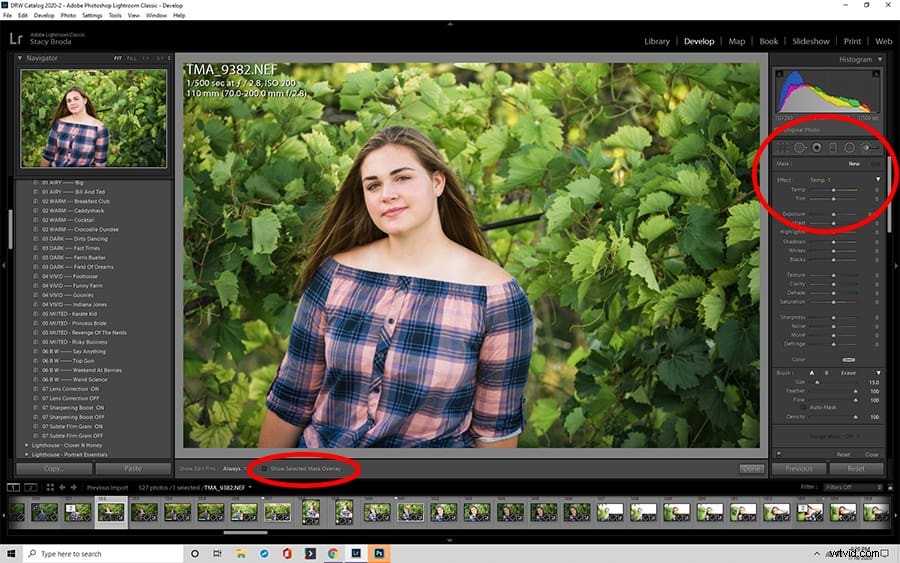
Paso 1:Configuración del pincel de ajuste
Una vez que haya seleccionado "mostrar superposición de máscara seleccionada". Debe cambiar la configuración del pincel de ajuste antes de aplicar algo a su foto. Cada ajuste ayuda a desenfocar el fondo, por lo que es posible que desee jugar un poco con ellos.
- Tamaño del pincel:más pequeño es mejor porque te da más control
- Nitidez:sugerimos comenzar en -100
- Claridad:para obtener los mejores resultados, comience en -100
- La exposición reduce el brillo creado por la reducción de la nitidez y la claridad, por lo que es posible que desee reducirla.
- La pluma determina la dureza de las líneas del pincel, por lo que probablemente desee comenzar en 100 para desenfocar el fondo.
- Flow es la fuerza del pincel. Puede comenzar más bajo y aumentar, pero 100 da el máximo.
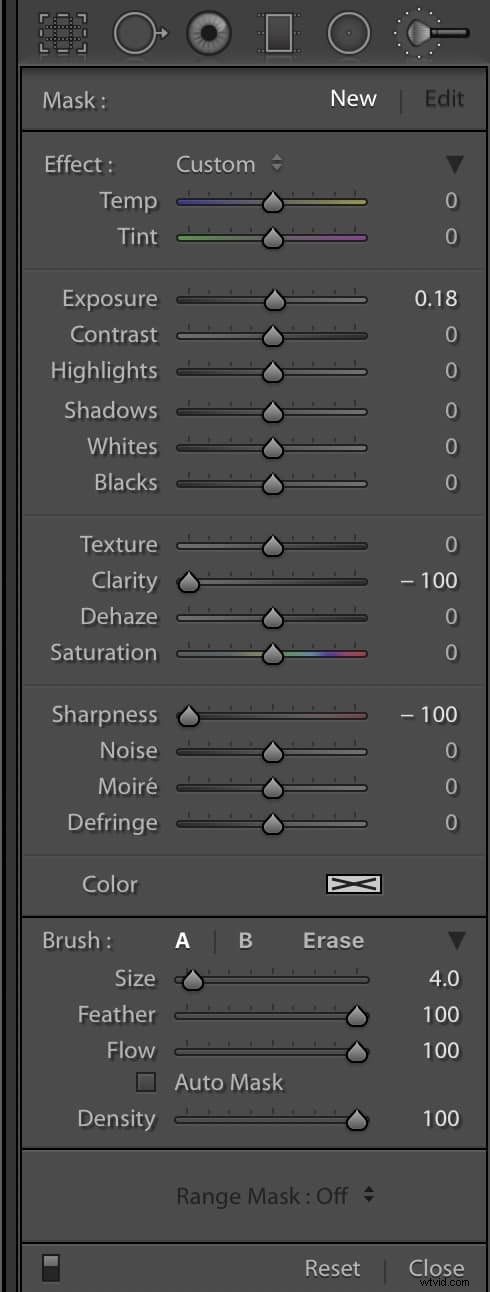
Paso 2:aplica el efecto de desenfoque
Usando su pincel de ajuste, pinte el desenfoque en la imagen donde quiera aplicarlo. Tenga en cuenta que probablemente desee dejar un ligero borde alrededor del sujeto.
Paso 3 (opcional):hacer correcciones
¿Difuminaste algunas áreas sin querer? No se preocupe, puede corregirlo con el pincel "borrar" para eliminar el efecto de desenfoque y volver a enfocar esas áreas.
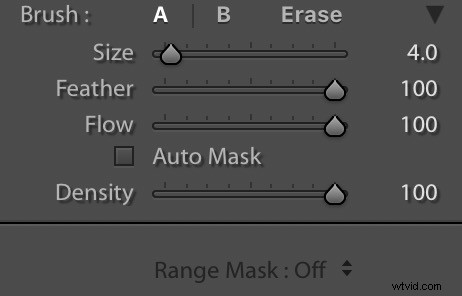
Paso 4:crea un ajuste preestablecido de desenfoque personalizado
Cuando encuentre configuraciones que funcionen para usted, guárdelas como un ajuste preestablecido de desenfoque personalizado para usar en proyectos futuros. Le ahorrará tiempo en el futuro cuando desee desenfocar el fondo en Lightroom.
#2 Crear el efecto con filtros radiales
La forma más rápida de agregar un efecto de desenfoque a una foto es con un filtro radial. No tiene tantas opciones de personalización con un filtro radial, pero suaviza el fondo alrededor de una forma seleccionada, generalmente un círculo o un óvalo.
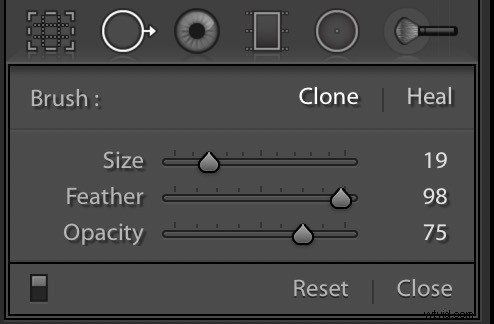
Paso 1:Ajuste la configuración de calado
Todavía puede ajustar la configuración de la pluma con filtros radiales. Dado que no está aplicando el efecto con un pincel, probablemente desee establecer su pluma en un nivel medio (50).
Paso 2:máscara invertida (opcional)
Si desea que el efecto se aplique al área dentro del círculo o el óvalo, debe dar un paso adicional, invirtiendo la máscara. Seleccione la opción "invertir máscara" para extender el filtro dentro de su espacio seleccionado.
Paso 3:Ajuste el filtro radial
Seleccione un área dentro del marco y ajuste el tamaño y la forma. Cuando te guste el lugar y el tamaño, puedes hacer el ajuste final.
Paso 4:Ajuste la claridad
Es posible que deba ajustar la claridad para obtener el efecto que desea. Sin embargo, deslizarlo hasta -100 puede ser demasiado. Una vez más, probablemente desee optar por una configuración de nivel medio, como -50.
Paso 5:eliminar el efecto
Uno de los beneficios de Lightroom es la facilidad con la que puede corregir un error. Simplemente use el pincel de borrado para eliminar el efecto de ciertas áreas.
Si simplemente no te gustan los resultados, no es gran cosa. Dado que creó una superposición de máscara, puede eliminar la máscara seleccionada y comenzar de nuevo.
Guarde su trabajo y cree un ajuste preestablecido para el filtro radial si lo desea.
#3 Crear el efecto con filtros graduados
Si el método del pincel es demasiado y el filtro radial no es suficiente para desenfocar el fondo, intente usar un filtro graduado. Es el término medio del efecto de desenfoque de Lightroom, y solo implica hacer clic y arrastrar.
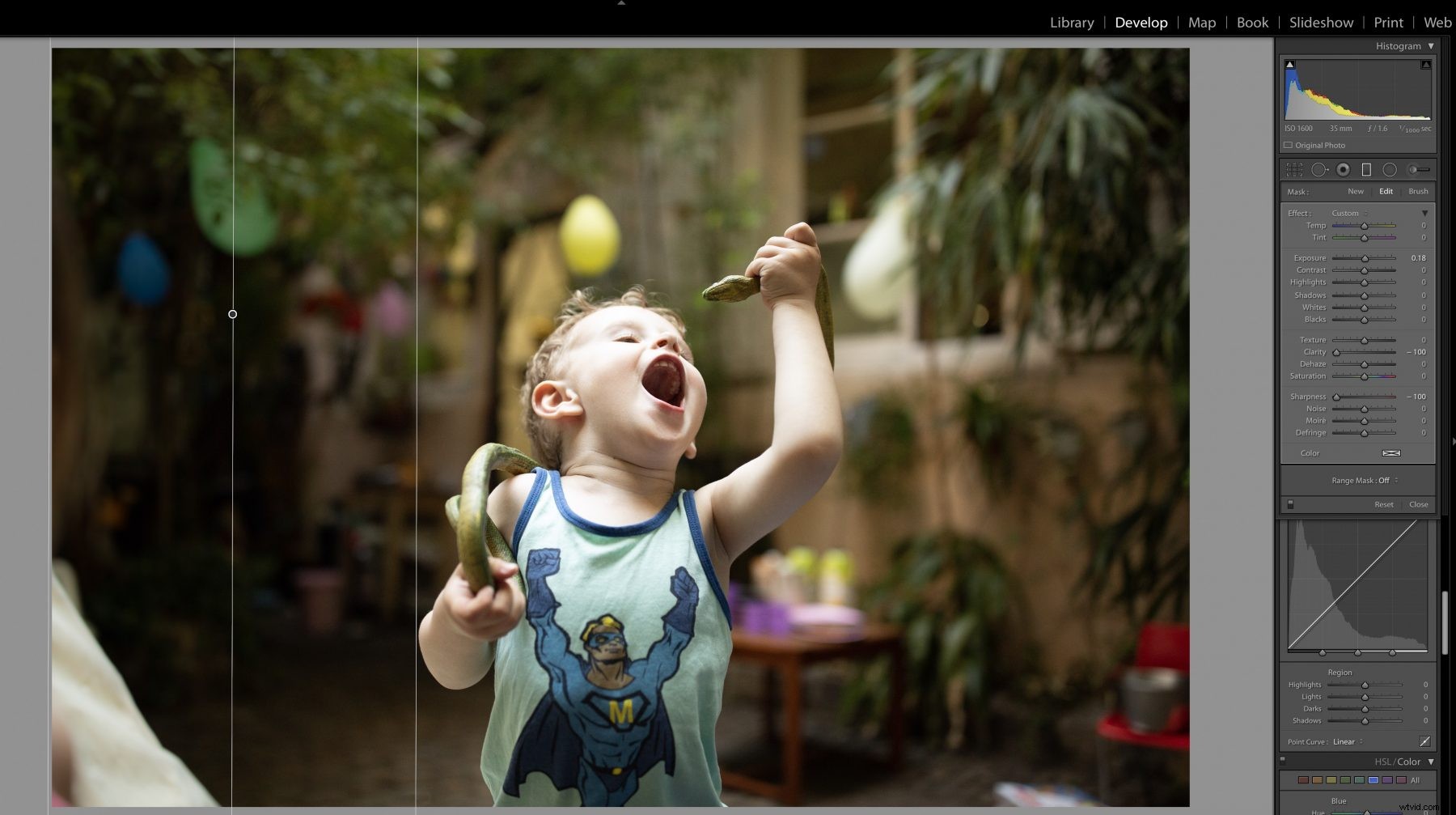
Paso 1:coloque y arrastre el filtro graduado
Simplemente arrastre desde el borde exterior hacia el centro de su foto. Puede utilizar un filtro graduado horizontal, vertical o diagonalmente.
Paso 2:Hacer ajustes
Aparecen tres líneas cuando coloca el filtro graduado. Ajustar el espacio entre las líneas altera la transición del efecto. Cuanto más separadas estén las líneas, más suave será la transición.
Paso 3:agregue más filtros graduados
Es posible agregar filtros adicionales para obtener el efecto que desea. Simplemente haga clic derecho en el pequeño punto de filtro para duplicar el filtro graduado. Tenga cuidado de no exagerar.
Paso 4 (Opcional):Eliminar el desenfoque
Nuevamente, si no le gusta cómo resultó la foto, seleccione su pincel de "borrar" de confianza y comience a trabajar. Como nota al margen, es más fácil hacer estas correcciones si usa la superposición de color.
No olvides guardar tu trabajo. También puede crear ajustes preestablecidos para los filtros graduados.
#4 Crear el desenfoque con blanco y negro de alto contraste a partir de color
¡Esperar! Tenemos un método más para que lo uses. Las fotos en blanco y negro pueden ser más impresionantes que la imagen en color. Solo se necesitan unos pocos pasos para cambiar a una imagen en blanco y negro de alto contraste.
Paso 1:Ajuste su imagen de color
Debe comenzar con una imagen RGB. Haga clic en el módulo Desarrollar y busque la opción "Luz de relleno". Mueva el control deslizante a +60. No se asuste si no se ve muy bien, lo hará.
Paso 2:Ajuste los niveles de negro
Ahora, encuentre el control deslizante Negro y muévalo en la dirección positiva. Diviértete con este paso y ajústalo hasta que veas un buen contraste.
Paso 3:Convierte la imagen a blanco y negro
Vaya al menú Tratamiento y busque las opciones para Color o Blanco y negro. Seleccione Blanco y negro. Encuentre el filtro graduado y configúrelo en un número negativo. Nuevamente, es posible que deba jugar un poco para obtener el aspecto correcto.
Paso 4:Finalice y guarde la imagen
Guarde su imagen como una foto en blanco y negro de alto contraste. También puede guardar sus selecciones como un ajuste preestablecido para uso futuro.
Bokeh y un poco de teoría
Si es un principiante, es posible que no sepa qué es el bokeh o por qué es importante. En fotografía, el bokeh se refiere a las partes de una imagen que no están enfocadas. El efecto bokeh ocurre cuando partes de la toma quedan fuera del DOF (profundidad de campo) de una lente y pueden ser intencionales o accidentales.
Las áreas desenfocadas ocurren debido al diseño de la lente. Dependiendo de la apertura que utilice, las formas del bokeh cambian. Las cámaras con múltiples configuraciones de apertura le permiten jugar con diferentes formas. Cabe destacar que una lente de espejo no tiene apertura, por lo que crea diferentes formas fuera de foco.
El desenfoque digital no siempre es ideal
Crear un desenfoque digital no siempre se traduce en una mejor toma. Es difícil crear un desenfoque gradual del fondo. Puede terminar con resultados decepcionantes. Dependiendo de la foto, puede resultar en bordes nítidos o desenfoque prolongado que disminuye el sujeto.
Extra:cómo omitir las ediciones de desenfoque y hacerlo en la cámara
¿Preferirías omitir la edición por completo? Puede lograr el desenfoque en la cámara con un poco de esfuerzo y una comprensión de las capacidades de su cámara. Puede modificar su DOF ajustando la apertura, la distancia del sujeto y la distancia focal.
Maximizando el DOF
Para crear un paisaje más nítido, su apertura debe ser más alta (intente duplicar sus números f) y su distancia focal más corta. Establezca una distancia razonable de su sujeto. Trate de mantener su enfoque alrededor de un tercio del camino hacia el escenario.
Minimizar el DOF
Si prefiere diferenciar el sujeto del fondo y crear un hermoso desenfoque, querrá minimizar el DOF. Use números f pequeños (apertura), una distancia focal más larga y configúrelo más cerca de su sujeto.
Uso del desenfoque de fondo de Adobe Lightroom para mejorar las fotos
Lightroom es una opción amigable para principiantes para administrar y editar fotos ligeramente. ¡Con esta guía paso a paso, debería poder aprovechar al máximo esta técnica en muy poco tiempo!
